怎样把SU模型怎样导入CAD中?
溜溜自学 室内设计 2021-08-12 浏览:3001
大家好,我是小溜,在我们日常工作中使用“CAD软件”时会遇到各种各样的问题,不管是新手还是老手都会遇到自己不知道的问题,比如“怎样把SU模型怎样导入CAD中?”,那么今天小编就讲解一下该问题吧!此教程共分为以下几个步骤,希望这个教程能帮助到各位小伙伴!
1、点击如图所示的文件选项
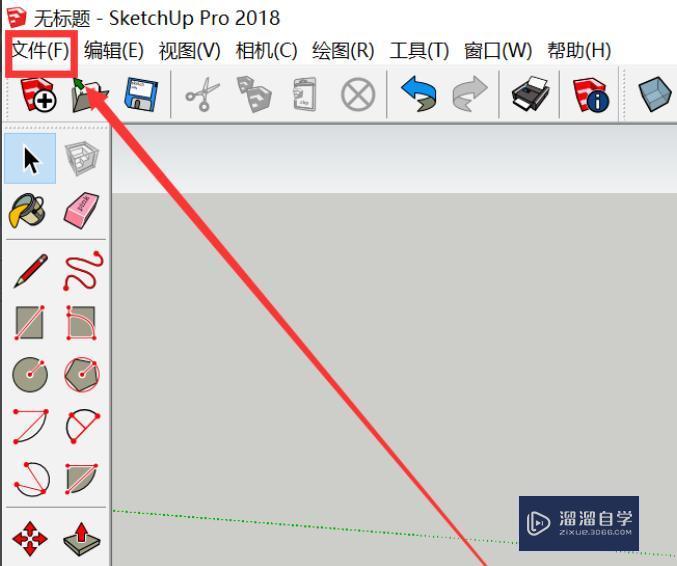
2、选中其中的导入选项点击打开。
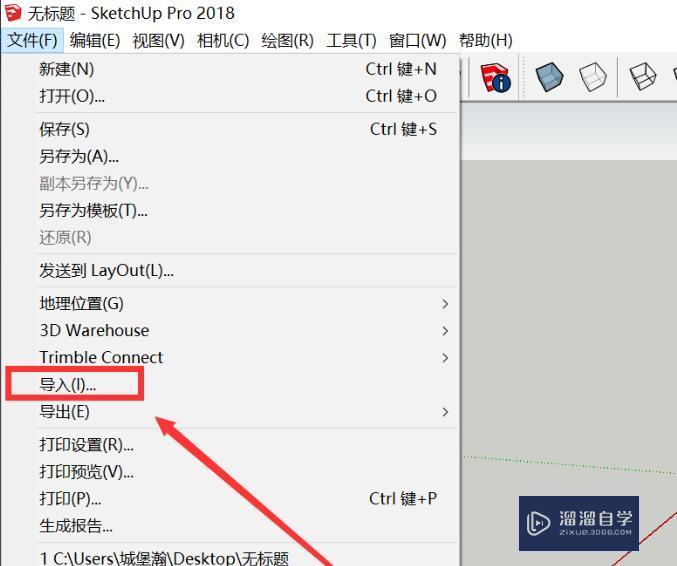
3、点开之后会直接跳出新的选项框如图所示。
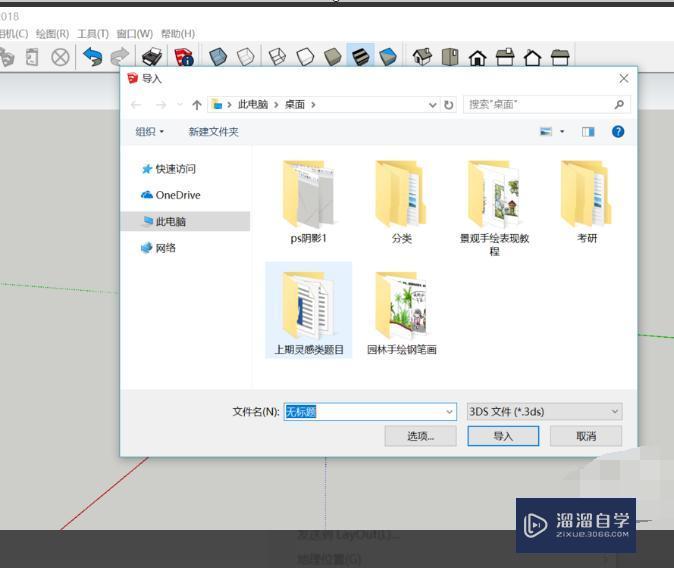
4、首先在下方的文件类型栏目中选中 Auto CAD文件
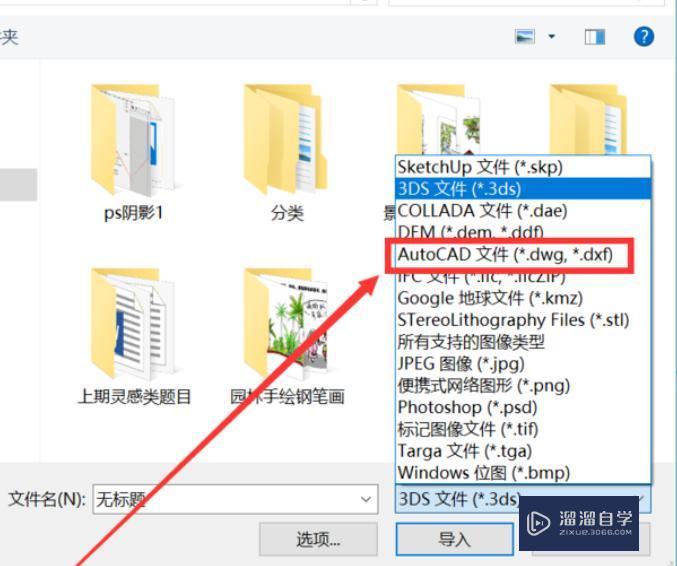
5、点击 选项 按钮会弹出如图所示选项框,再倒入之前根据需要勾选相关设置

6、这是选中你要导入的CAD文件
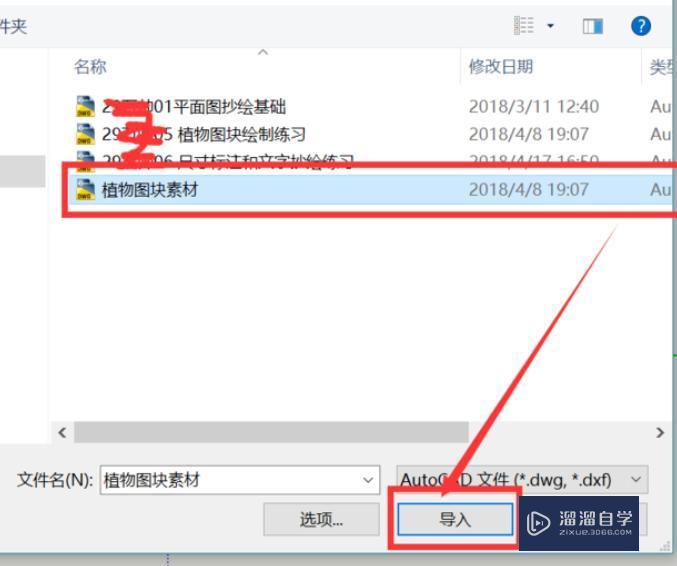
7、如图所示点击导入。

8、导入之后会弹出一个属性框,显示了导入图像的各类参数。
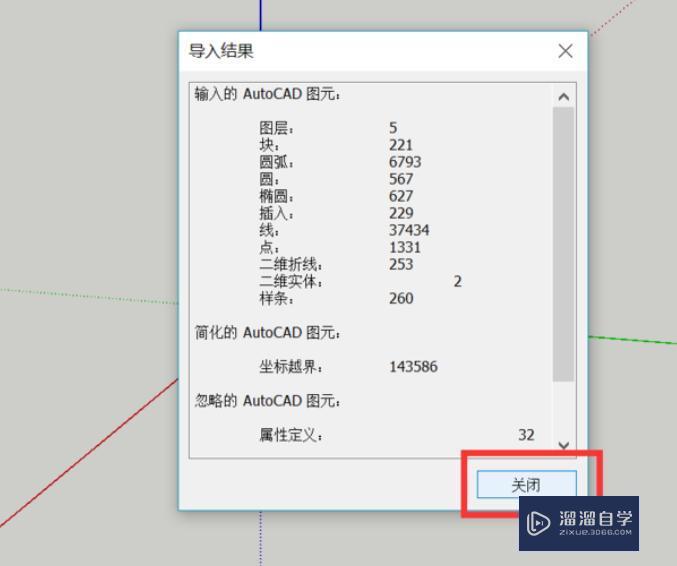
以上内容使用到的电脑型号:联想(Lenovo)天逸510S;系统版本:Windows7;软件版本:CAD2018。
以上就是“怎样把SU模型怎样导入CAD中?”的全部内容了。小伙伴们可要用心学习哦!虽然刚开始接触CAD软件的时候会遇到很多不懂以及棘手的问题,但只要沉下心来先把基础打好,后续的学习过程就会顺利很多了。
如果小伙伴们还有其他关于CAD软件的问题,也可以来向小溜咨询哦!最后,如果你觉得文章有用就请点赞或者评论吧!希望小编今天所介绍的内容能够为你带来有用的帮助!
相关文章
距结束 00 天 13 : 32 : 59
距结束 01 天 01 : 32 : 59
首页










